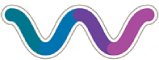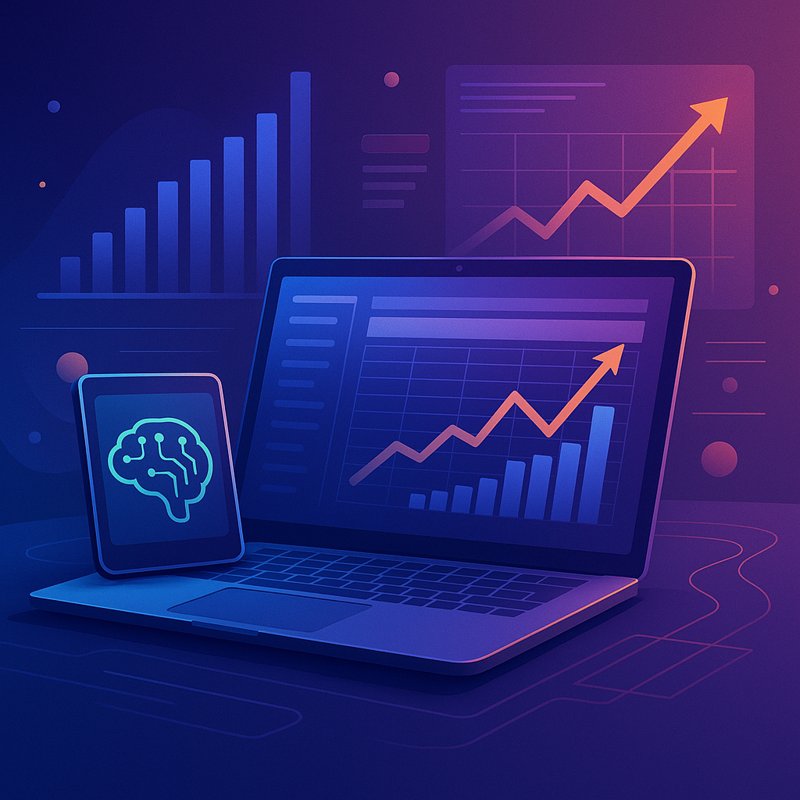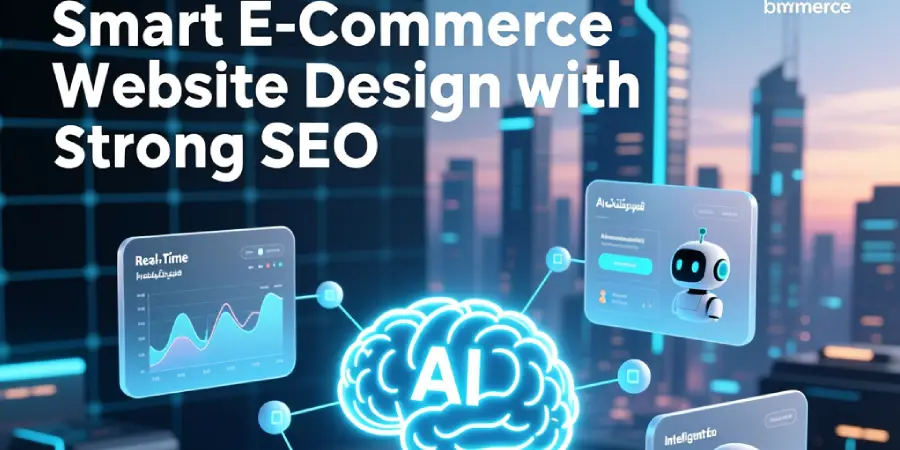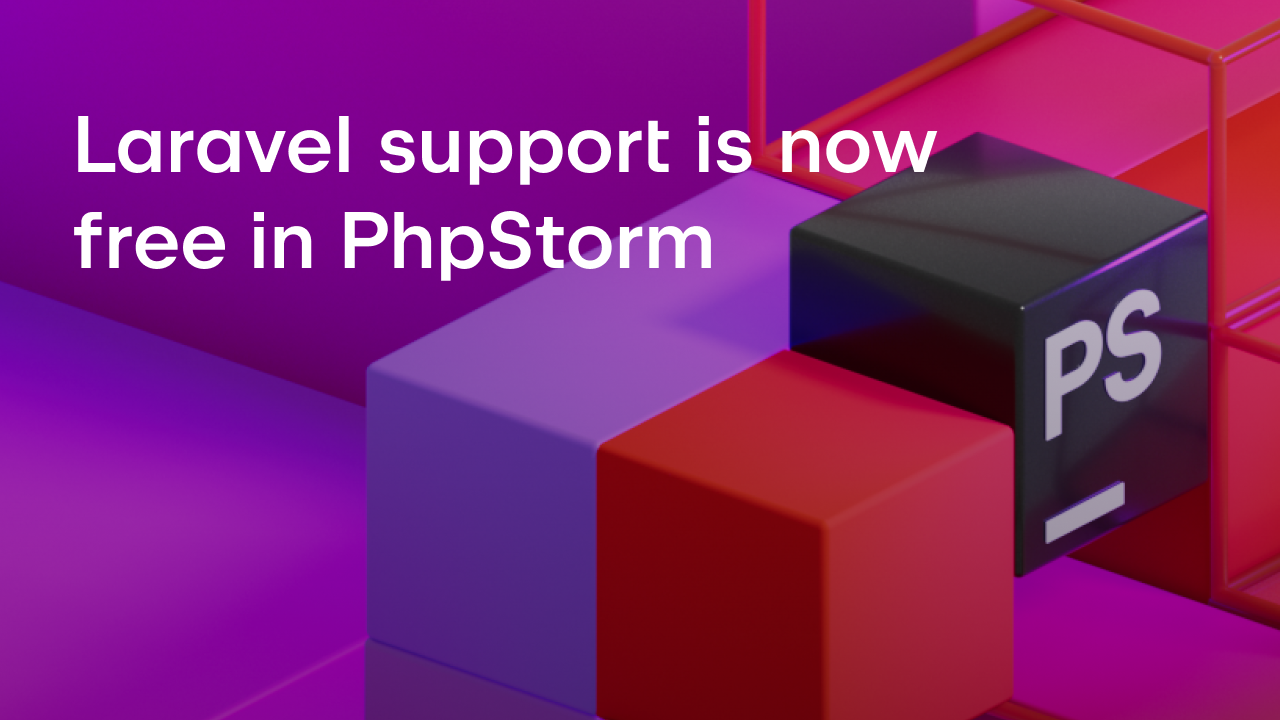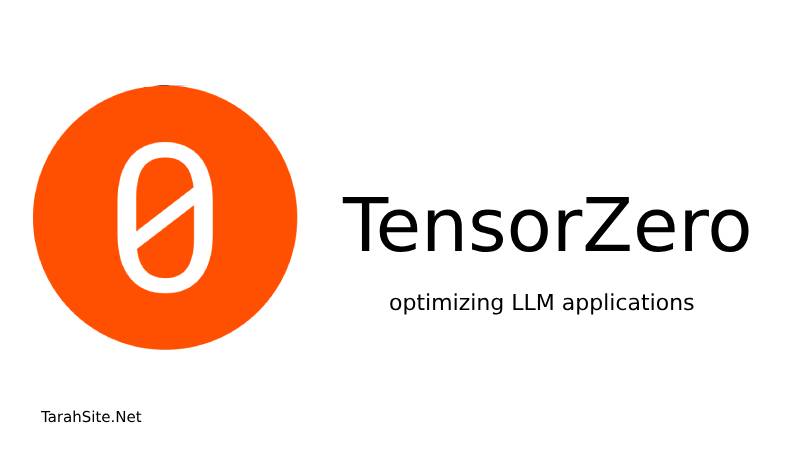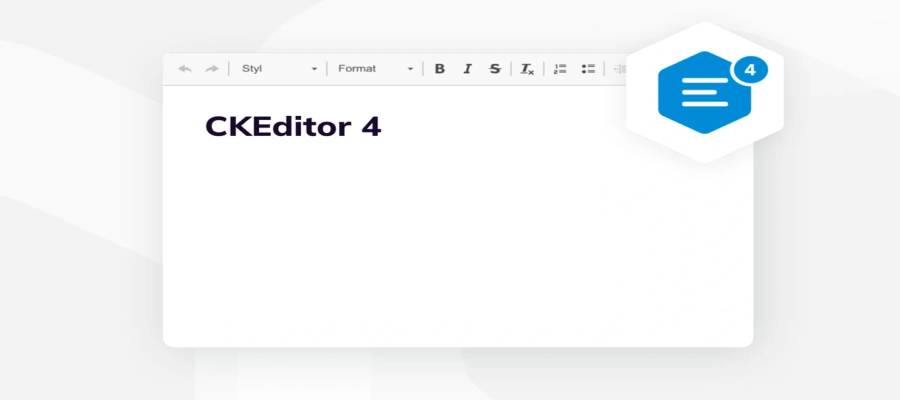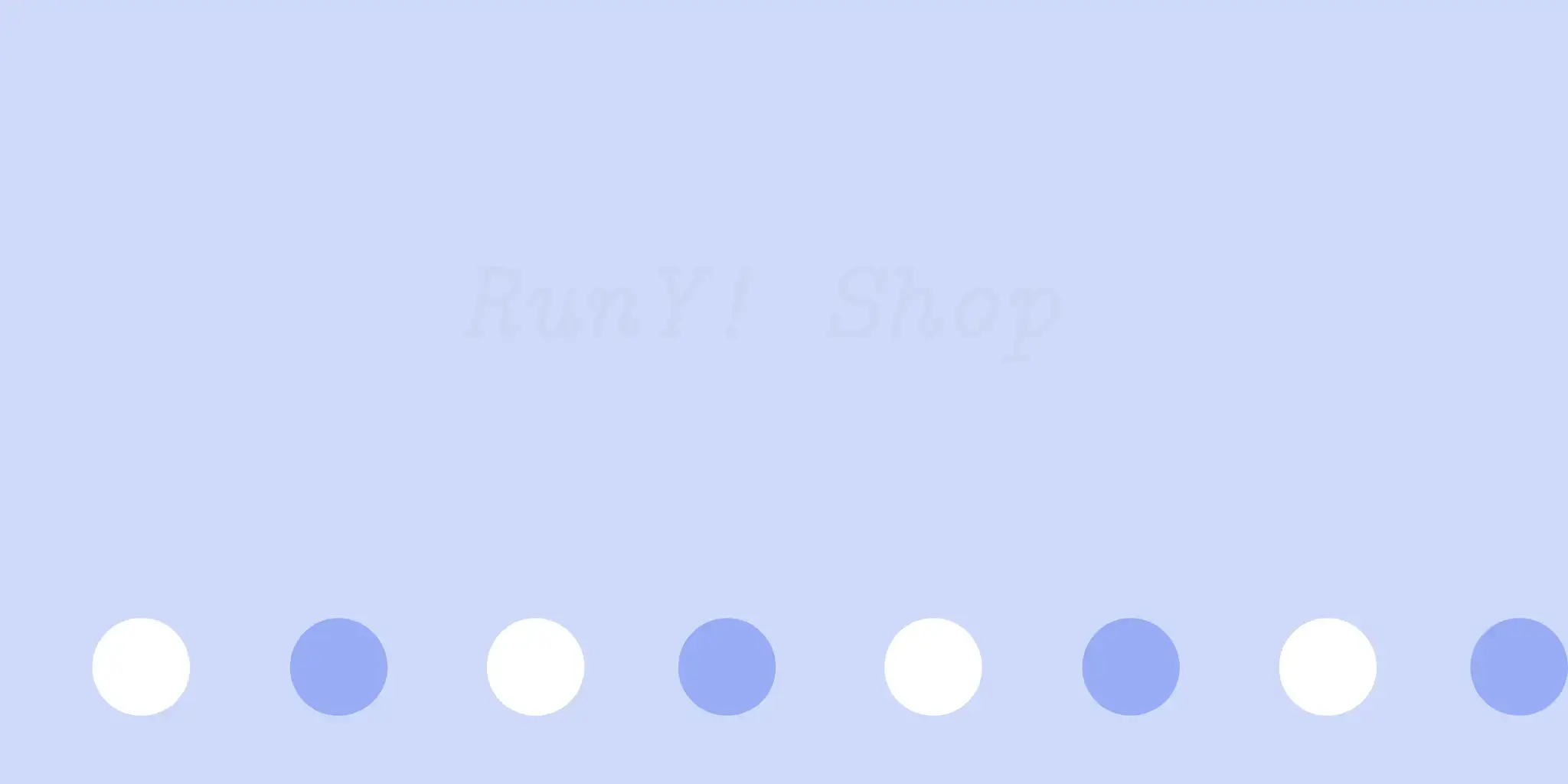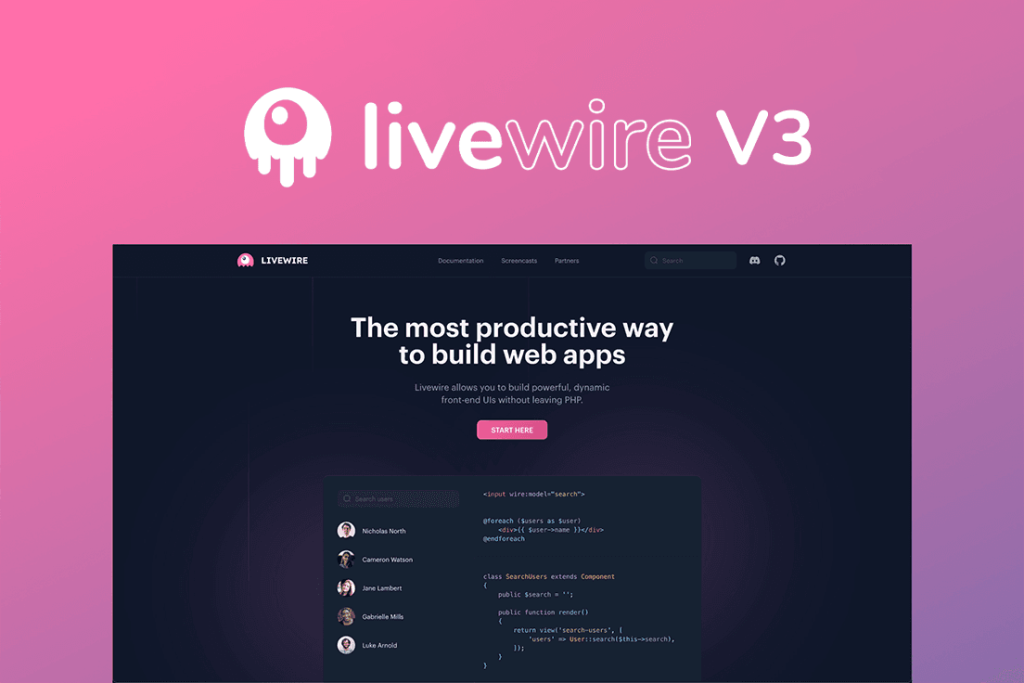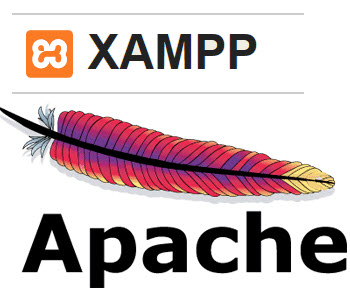مایکروسافت پوسته bash Ubuntu Linux را اضافه کرده است تا در ویندوز 10 اجرا شود. این یک تغییر بزرگ در تاریخچه سیستم عامل است . در اینجا قصد داریم ببینیم که چگونه می توان لینوکس Ubuntu را با چند ترفند اجرا کرد. ویندوز 10 با استفاده از Bash در Ubuntu در ویندوز 10 تغییر جدی در توسعه سیستم عامل ایجاد کرده است. این بدان معناست که می توانید برنامه های Linux را در حالت توسعه دهنده Windows 10 خود اجرا کنید.
آموزش اجرای GUI Ubuntu Linux در ویندوز 10
برای اجرای برنامه های لینوکس در حالت توسعه دهنده ویندوز 10 ، باید بسته هایی را که شامل باینری ها و برنامه هایی است که Ubuntu Linux را اجرا می کنید بارگیری کنید. شما همچنین باید حالت توسعه دهنده ویندوز را فعال کنید و باید آخرین بررسی خودی ویندوز 10 را از مایکروسافت بارگیری کنید. در اینجا آموزش به شما می گوییم که چگونه GUI Ubuntu Linux را در ویندوز 10 اجرا کنید. مرحله 1: به عنوان اولین مرحله ، باید حالت توسعه دهنده را در ویندوز 10 فعال کنید. این کار را می توانید در فهرست تنظیمات زیر انجام دهید. تنظیمات -> به روز رسانی و امنیت -> برای توسعه دهندگان -> در اینجا "حالت برنامه نویس" را فعال کنید [caption id="attachment_9459" align="aligncenter" width="1160"]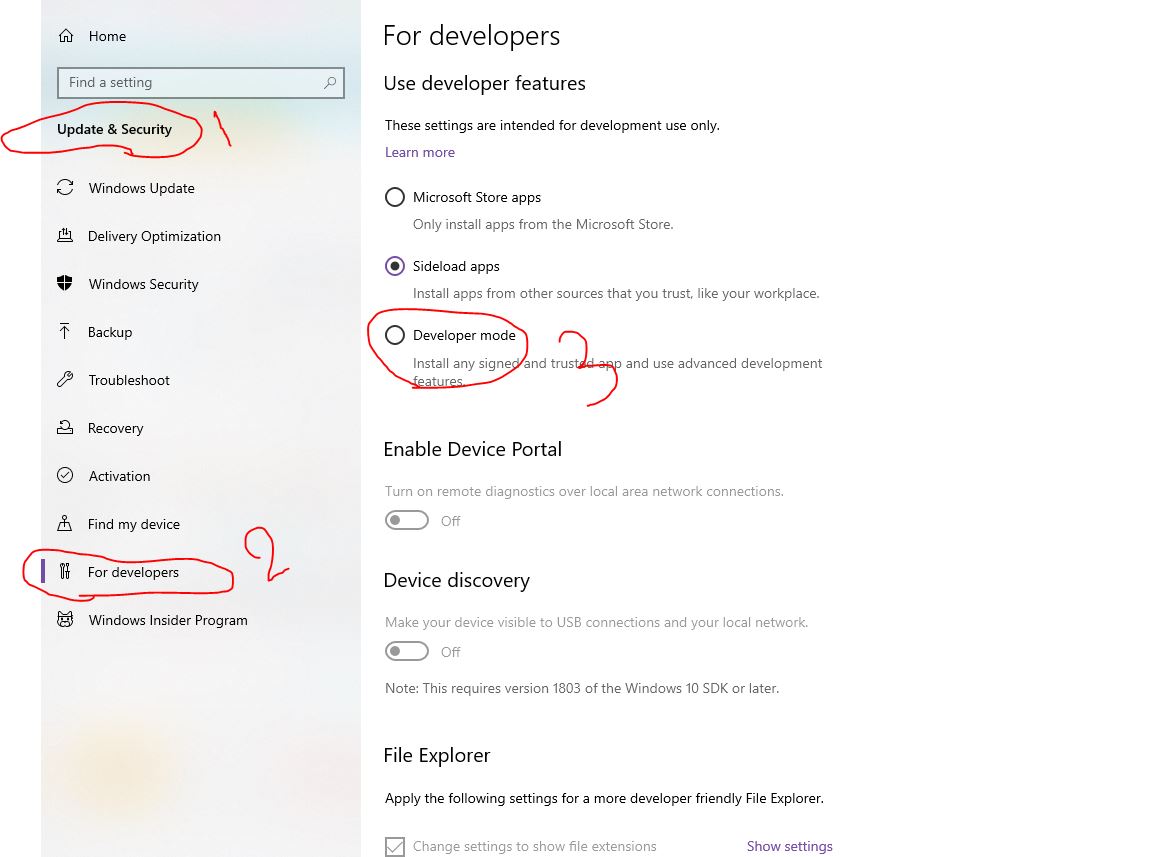 به روز رسانی و امنیت[/caption] مرحله 2: سپس در مرحله دوم ، باید به روزرسانی های ویندوز را بررسی کرده و آخرین به روزرسانی های لازم برای اجرای GUI Ubuntu Linux را در ویندوز 10 نصب کنید. حداقل شما باید Insider Preview Build 14316 را نصب کنید.
به روز رسانی و امنیت[/caption] مرحله 2: سپس در مرحله دوم ، باید به روزرسانی های ویندوز را بررسی کرده و آخرین به روزرسانی های لازم برای اجرای GUI Ubuntu Linux را در ویندوز 10 نصب کنید. حداقل شما باید Insider Preview Build 14316 را نصب کنید.
برای فعال کردن این ویژگی همچنین به ویندوز 10 64-بیت نیاز دارید.
مرحله 3: اکنون ویژگی Windows Windows System را برای ویژگی Linux خود فعال کنید. کنترل پنل -> برنامه ها و ویژگی ها -> ویژگی های Windows را روشن یا خاموش کنید -> فعال کردن "Windows Subsytem برای Linux (Beta)" مرحله 4: سیستم خود را دوباره راه اندازی کنید. مرحله 5: به فرمان سریع بروید و "bash" را تایپ کنید یا می توانید "جستجوی" (bash) را نیز در جستجوی ویندوز جستجو کنید. این کار پنجره کنسول را با پوسته اوبونتو Bash راه اندازی می کند. اکنون می توانید تمام دستورات bash اوبونتو را در Shell اجرا کنید. مرحله ششم: برای نصب ابزارهای GUI در پوسته Bash ، باید " VcXsrv Windows X Server " را در ویندوز 10 نصب کنید برای دانلود VcXsrv Windows X Server کلیک کنید . در Windows X Server -> Open Settings Settings -> "One windows large" -> بعدی -> تنظیمات را بدون تغییر تنظیمات دیگر انتخاب کنید. مرحله 7: اکنون در Command Prompt -> "bash" را تایپ کنید. در پوسته bash ، برای نصب ubuntu-desktop ، ابزارهای وحدت و ccsm فرمان دنبال کننده را اجرا کنید. # sudo apt-get install ununtu-desktop unity compizconfig-settings-manage # export DISPLAY=localhost:0 [caption id="attachment_9460" align="aligncenter" width="700"] Windows-10-Ubuntu[/caption] مرحله 8: آموزش ادامه دارد ......
Windows-10-Ubuntu[/caption] مرحله 8: آموزش ادامه دارد ......